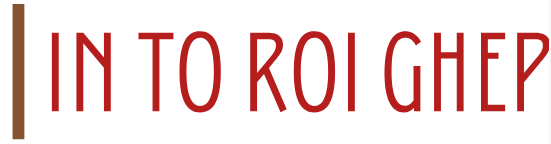Hiện nay khi làm việc trong văn phòng chắc hẳn bạn đều phải dùng đến máy in để in giấy tờ, tài liệu… phục vụ cho nhu cầu công việc của mình. Tuy nhiên không phải ai cũng biết cách in 2 mặt ngang máy in HP không bị ngược cũng như khi sử dụng các dòng mày in khác. Bài viết này In Tờ Rơi Ghép chúng tôi sẽ hướng dẫn bạn cách in 2 mặt không bị ngược đối với dòng máy in HP, Canon, Brother mà ngay cả những người kì cựu cũng đôi phần lúng túng khi thực hiện.
Lý do in 2 mặt ngang bị ngược
Tình trạng in giấy tờ 2 mặt bị ngược đầu chủ yếu là do bạn không sử dụng đúng kĩ thuật khi in. Với các dòng máy in tân tiến ngày nay thì sẽ có hỗ trợ in 2 mặt rất hữu ích. Trong trường hợp máy chưa có chức năng in 2 mặt tự động thì bạn cần phải chọn in giấy ngang hoặc giấy dọc.
Do đó với một vài lưu ý sau sẽ giúp máy in ra văn bản đúng mong muốn của bạn mà không bị ngược đầu
Cách in 2 mặt ngang máy in HP không bị ngược
Bước 1: Tiến hành mở tài liệu cần in trên các file như Word, Excel, PDF,… Click1 vào biểu tượng máy in hoặc sử dụng tổ hợp phím Ctr + P để vào mục in.
Bước 2: Nhấn chọn Printer Properties -> vào mục Tab “Printing Shortcuts” trên giao diện vừa xuất hiện
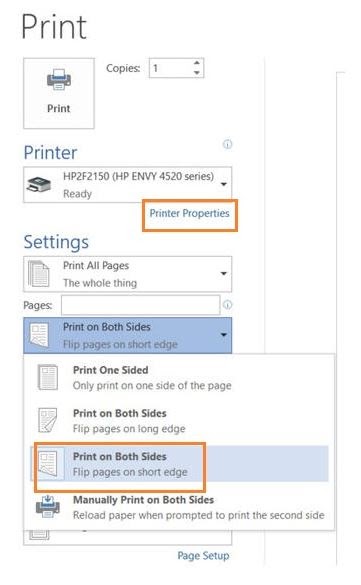
Bước 3: Trong tab Printing Shortcuts bạn tìm mục Print on both sides. Click vào Yes, flip over đây là bước thiết lập in 2 mặt cùng một chiều, sau khi chọn nhấn OK và thực hiện việc in thì sẽ không có hiện tượng bị đảo chiều nữa.
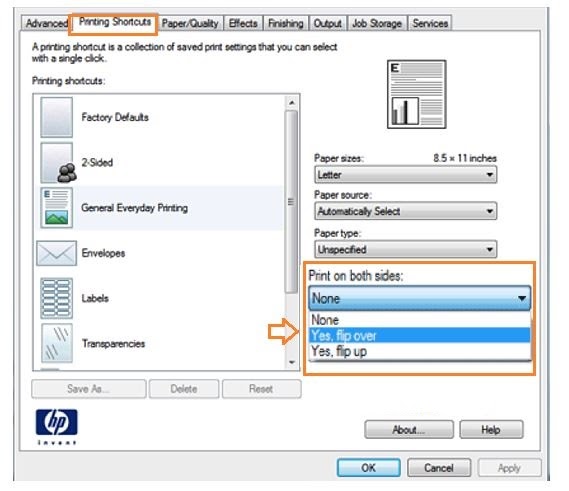
Bên cạnh đó thì một số máy HP sẽ có thiết lập khác như Flip on Long Edge và Flip on Short Edge. Trong trường hợp máy in bạn không có phần trên thì hãy kiểm tra xem có dòng này không nhé. Đây là phần chỉnh giấy in nằm dọc và giấy in nằm ngang.
Thông thường máy in HP với mỗi phiên bản sẽ có thiết kế giao diện khác nhau. Nhưng các tùy chỉnh để lựa chọn in 2 mặt thì không có gì khác biệt
Cách in 2 mặt không bị ngược đối với máy in Canon
Máy in Canon là loại máy in cũng rất thông dụng tại Việt Nam, dòng máy in này cho chất lượng in tốt, tiết kiệm thời gian và có độ bền cao. Canon là thương hiệu chuyên về máy tính nhưng về việc sử dụng máy in Canon cũng cho hiệu quả tốt nên được nhiều công ty, doanh nghiệp sử dụng.
Các bước thiết lập và in trên máy In Canon được bố trí hợp lý, với nhiều phiên bản khác nhau thì các giao diện này cũng không khác quá nhiều để cho người dùng thuận tiện sử dụng hơn.
Trong đó thì cách thiết lập in 2 mặt trên máy Canon không bị ngược cũng rất đơn giản,các bạn có thể tham khảo các bước sau đây:
Bước 1: Sử dụng tổ hợp phím Ctrl + P.
Bước 2: Khi giao diện hiện lên thì chọn Print on both sides. Tiếp theo nhấn vào Printer Properties
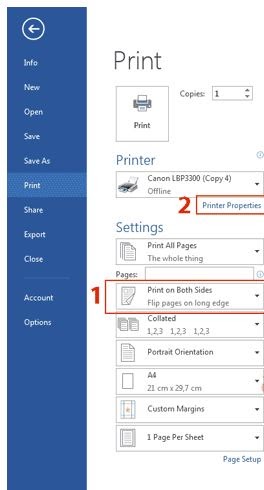
Bước 3: Chọn mục Tab Finishing
Bước 4: Chọn 2 sided printing nếu thấy chưa được chọn.
Bước 5: Xổ xuống chọn Short Edge (Top) nếu bạn muốn in giấy ngang. Mặc định luôn là Long Edge (Left) cho việc in giấy dọc.
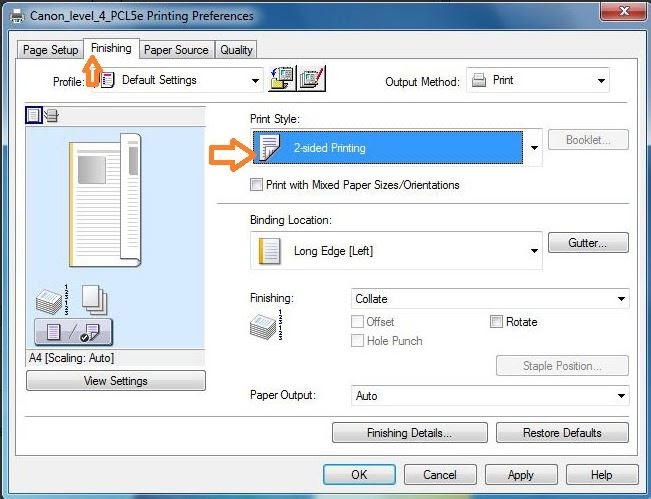
Với các bước trên là bạn đã có thể in 2 mặt trên máy Canon mà không bị ngược chiều rồi
>Tin liên quan: Khắc phục lỗi máy in canon 2900 không in được nhiều bản
Cách in 2 mặt không bị ngược đối với máy in Brother
Máy in Brother là dòng máy in được nhiều công ty doanh nghiệp lựa chọn cho các loại máy in photocopy cũng như máy in văn phòng. Máy in Brother là sản phẩm thuộc tập đoàn Brother của Nhật Bản sản xuất và được ra mắt từ rất lâu kể từ năm 1908.
Máy in Brother với kiểu dáng nhỏ gọn đơn giản nhưng không kém phần hiện đại là thiết bị in ấn không thể thiếu trong văn phòng. Việc sử dụng máy in Brother để in các loại tài liệu rất đơn giản.
Với các dòng máy in Brother hiện đại thì đã được tích hợp chức năng in hai mặt tự động đảo chiều giúp người sử dụng dễ dàng in hai mặt một cách thuận tiện mà không cần phải thao tác phức tạp. Qua đó cũng giúp tối ưu được thời gian và giấy in nhiều hơn.
Nhưng nếu bạn đang dùng các dòng máy in Brother đờicũ không có chức năng in 2 mặt đảo chiều tự động thì bạn có thể tùy chỉnh theo các bước sau. Nó cũng có giao diện khác một chút so với các dòng máy in khác.
Bạn sẽ sử dụng tổ hợp Ctr + P và chọn Print Properties tương tự bước 2 của máy in Canon.
Tìm đến mục 2 slide / Booklet và nhấn 2-sided để in 2 mặt trên máy brother.
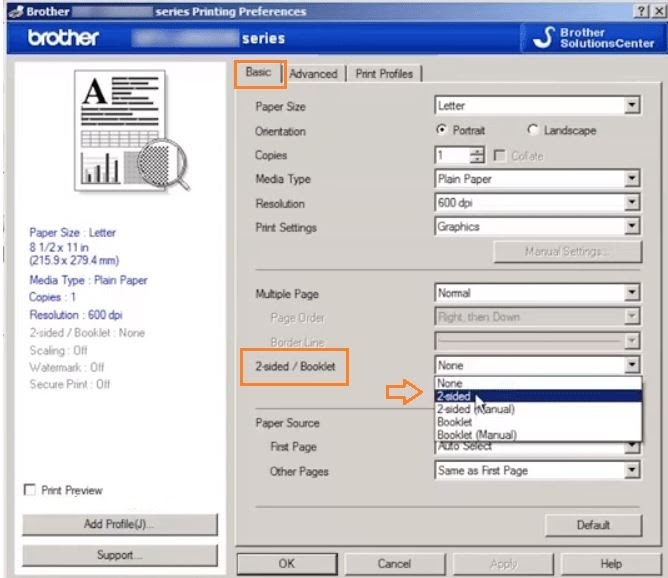
Sau đó sẽ xuất hiện mục 2-Sided Setting(x), bạn click vào để tùy chọn chức năng in 2 mặt không bị ngược chiều.

Sau đó cửa sổ xuất hiện Long Edge và Short Edge để in dọc và in ngang.
Hi vọng với những thông tin trên sẽ giúp bạn in 2 mặt ngang máy in HP không bị ngược dễ dàng. Tùy vào dòng máy in đang sử dụng thì sẽ có cách áp dụng khác nhau. Chúc các bạn thành công.